- Mwandishi Jason Gerald [email protected].
- Public 2023-12-16 11:41.
- Mwisho uliobadilishwa 2025-01-23 12:48.
WikiHow hukufundisha jinsi ya kuongeza kasi ya data kwenye iPhone na iPad. Unaweza kuchukua hatua kadhaa kusaidia kuongeza kasi ya mtandao kwenye iPhone na iPad.
Hatua
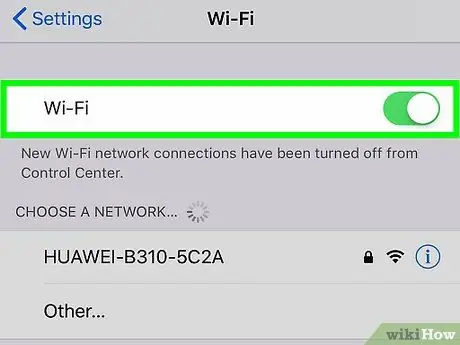
Hatua ya 1. Tumia Wi-Fi, sio mtandao wa rununu
Kawaida Wi-Fi ni haraka kuliko mpango wa data ya rununu. Tumia Wi-Fi inayopatikana katika eneo lako. Tafuta nakala juu ya jinsi ya kuungana na mtandao wa wireless ukitumia iPhone yako ikiwa unataka kuingia kwenye mtandao wa Wi-Fi kwenye iPhone yako au iPad. Unaweza pia kufanya hatua kadhaa hapa chini:
- Fungua programu Mipangilio.
- Gusa Wi-Fi.
- Gusa kugeuza karibu na "Wi-Fi".
- Gusa mtandao uliopo wa Wi-Fi.
- Andika nenosiri la Wi-Fi.
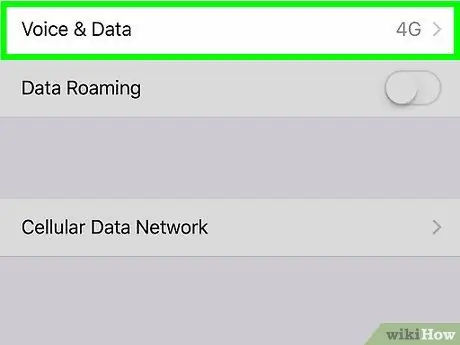
Hatua ya 2. Tumia mtandao wa rununu wa 4G
Ikiwa hakuna kituo cha Wi-Fi mahali pengine, utahitaji kutumia mtandao wa rununu. Ikiwa ni lazima, chaguo la haraka zaidi kwa sasa ni mtandao wa 4G. Chagua mtandao wa 4G kwa kutekeleza hatua zifuatazo:
- Fungua programu Mipangilio.
- Gusa Takwimu za rununu.
- Gusa Chaguzi za Takwimu za rununu.
- Gusa 4G.
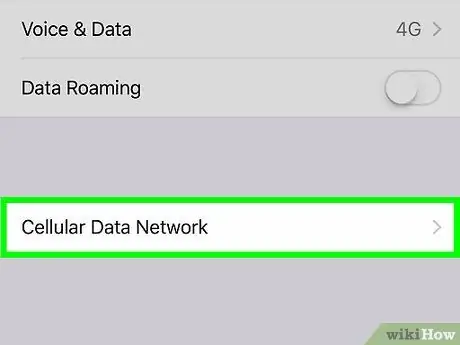
Hatua ya 3. Gusa kitufe cha kugeuza
karibu na "Wezesha LTE". Ingawa 4G ni mtandao wa haraka zaidi wa rununu, LTE (Mageuzi ya Muda Mrefu) ndio kiwango kinachotolewa na watoa huduma wa rununu ambao wanaweza kufikia kasi ya kweli ya 4G. Ikiwa iPad yako au iPhone tayari imeunganishwa kwenye mtandao wa 4G LTE, itakuwa na kasi kubwa zaidi ya mtandao, mara kwa mara zaidi kuliko ikiwa umeunganishwa tu na mtandao wa msingi wa 4G. Unapokuwa kwenye menyu ya "Chaguzi za Takwimu za rununu" katika Mipangilio, wezesha LTE kwa kugusa kugeuza karibu na "Wezesha LTE" hapo juu. Upyaji wa Programu za Asili hutumiwa kuburudisha (kuonyesha upya) programu zilizo nyuma kila sekunde chache. Kwa kuzima Upyaji wa Programu za Asili, kasi ya mtandao ya programu zinazotumiwa mara nyingi itaongezeka. Zima Programu za Asili Zionyeshe upya kwa kufanya hatua zifuatazo: Gusa Imezimwa. Upakuaji wa kiotomatiki unaweza kutumia bandwidth nyingi ya mtandao, na hivyo kupunguza kasi ya mtandao. Lemaza Upakuaji wa Kiotomatiki kwa kutekeleza hatua zifuatazo: iOS ni mfumo msingi wa uendeshaji unaoendeshwa na iPad na iPhone. Endelea kusasisha iOS ili kurekebisha maswala ya mtandao na usalama ambayo yanafanya muunganisho wa mtandao kuwa polepole. Sasisha iOS na hatua zilizo chini: Unaweza kuongeza kasi ya mtandao kwa kuiburudisha kwa muda. Ujanja ni kukata mtandao na kuiunganisha tena. Njia rahisi zaidi ya kuburudisha unganisho la mtandao ni kuwasha hali ya Ndege ya Hewa kwa sekunde 20, kisha uizime. Onyesha upya muunganisho wa mtandao kwa kufanya chini ya hatua: Ikiwa iPad yako au iPhone ina shida, anzisha kifaa upya ili kuburudisha mfumo mzima na urekebishe maswala ambayo haukujua. Anzisha upya iPad yako au iPhone kwa kubonyeza na kushikilia kitufe cha nguvu kwenye kona ya juu kulia. Telezesha kitufe cha kutelezesha kulia wakati inavyoonekana. Sekunde ishirini baadaye, bonyeza kitufe cha nguvu tena kuwasha kifaa. Ikiwa unashida ya kuungana na mtandao wa Wi-Fi, labda huo ndio mtandao ndio shida. Kuanzisha tena router inaweza kutatua shida. Unaweza kuanzisha tena router yako kwa kuichomoa kutoka kwa chanzo cha nguvu kwa sekunde 30 na kuiunganisha tena. Subiri kama dakika 1 wakati router itaanza tena.Ikiwa mpango wa data unaotumia hauna 4G LTE, wasiliana na mwendeshaji wa mpango wa data ya rununu ili kuongeza kituo hiki kwenye mpango wako wa data
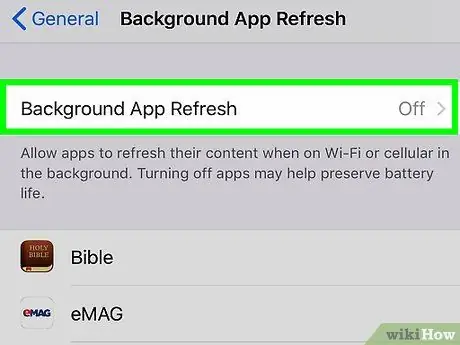
Hatua ya 4. Zima Programu za Asili Zionyeshe upya
Unaweza pia kulemaza onyesha programu ya Asili kwa programu maalum kwa kugusa kugeuza karibu na programu kwenye menyu ya "Burudisha Programu ya Asili"
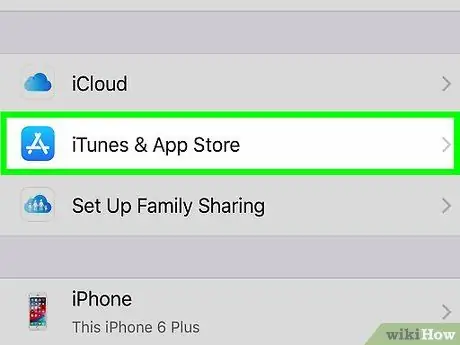
Hatua ya 5. Zima Upakuaji wa Kiotomatiki
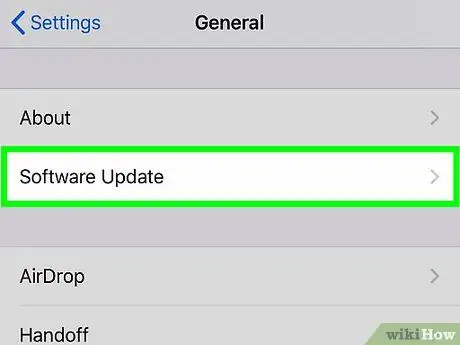
Hatua ya 6. Sasisha kwa iOS ya hivi karibuni
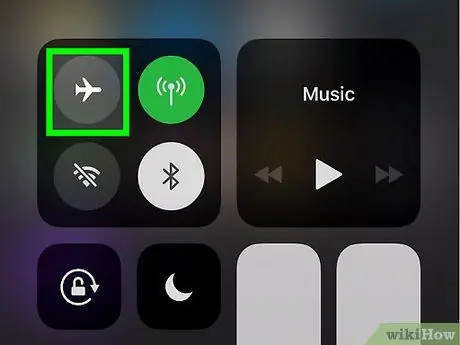
Hatua ya 7. Onyesha upya unganisho la mtandao
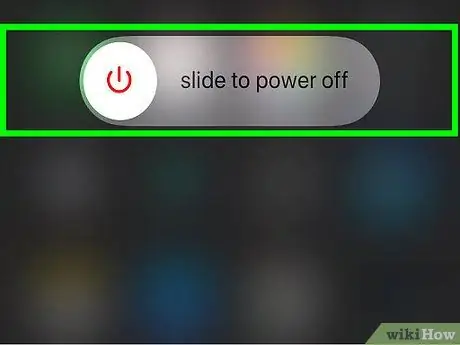
Hatua ya 8. Anzisha upya iPad yako au iPhone

Hatua ya 9. Anzisha tena router (router)






